邮箱配置文档邮箱设置说明文档.docx
《邮箱配置文档邮箱设置说明文档.docx》由会员分享,可在线阅读,更多相关《邮箱配置文档邮箱设置说明文档.docx(27页珍藏版)》请在冰豆网上搜索。
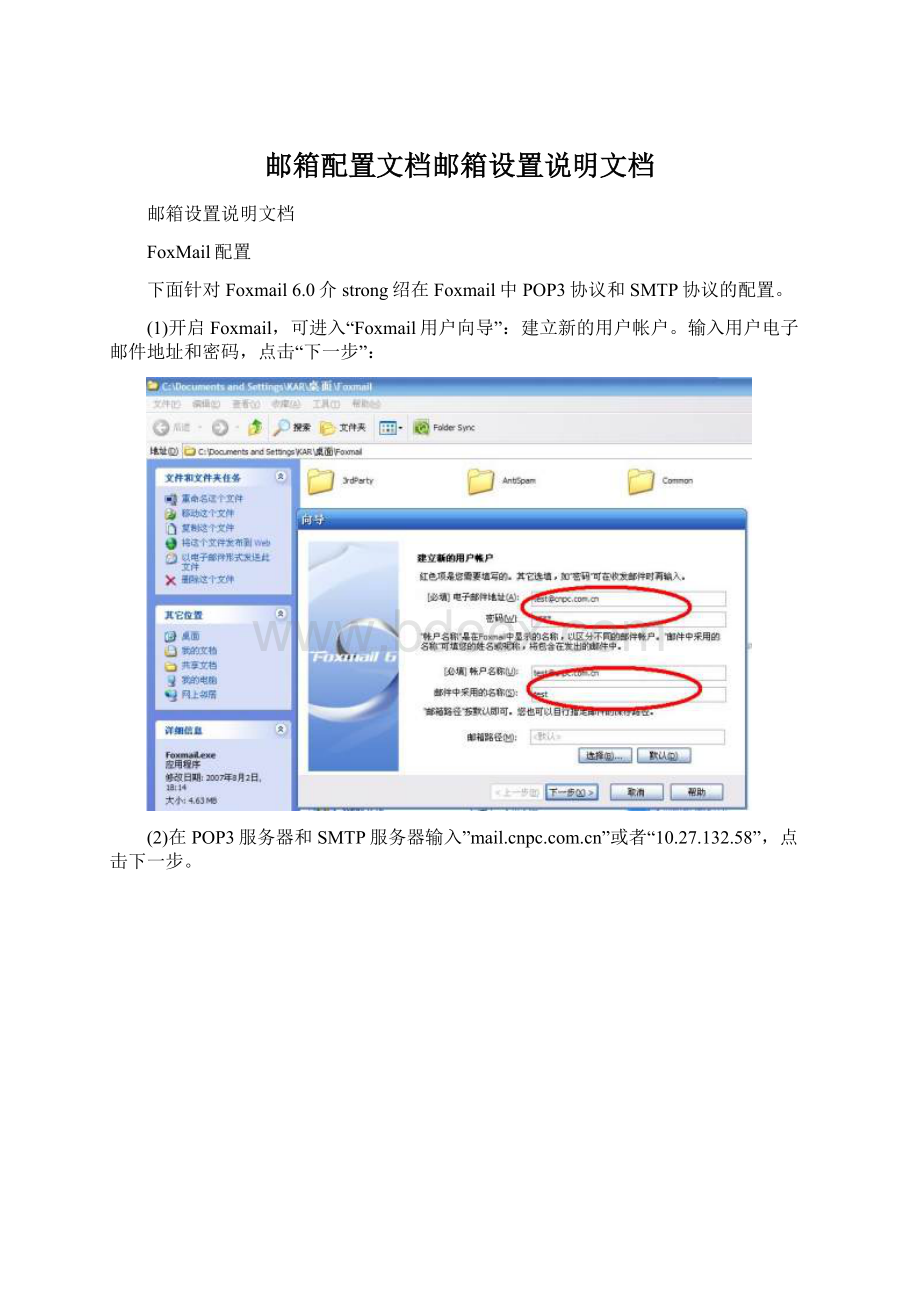
邮箱配置文档邮箱设置说明文档
邮箱设置说明文档
FoxMail配置
下面针对Foxmail6.0介strong绍在Foxmail中POP3协议和SMTP协议的配置。
(1)开启Foxmail,可进入“Foxmail用户向导”:
建立新的用户帐户。
输入用户电子邮件地址和密码,点击“下一步”:
(2)在POP3服务器和SMTP服务器输入””或者“10.27.132.58”,点击下一步。
(3)
建立帐户完成,点击完成按钮。
(4)由于电子邮件系统为了避免转发垃圾邮件而设置了SMTP发信的认证,所以需要进一步配置SMTP发件认证。
选择”邮箱”->修改邮箱账户属性,选择”邮件服务器”选项。
勾选”SMTP服务器需要身份认证”选项。
点击设置,弹出窗口勾选”验证信息”输入账户名和密码。
电子邮件OUTLOOK设置
提示:
本说明中所使用的版本为MicrosoftOutlook2007简体中文版,并以test@做为个人邮箱地址,其中以test作为用户名,作为企业域名来进行制作,请按照下边方法进行设置时将test@替换为您的个人邮箱地址。
(1)首先,启动MicrosoftOutlook。
从主菜单中选择”工具”项,单击”账户设置”打开”电子邮件账户“窗口;
(2)
点击”新建(N)…”弹出”添加新电子邮件帐户”窗口,点击下一步。
(3)点击”下一步”按钮后,选中”手动配置服务器设置或其它服务器类型”选项,然后单击”下一步”按钮。
(4)出现”选择电子邮件服务”窗口,选中”Internet电子邮件”点击”下一步”按钮。
(5)出现”Internet电子邮件设置”窗口,首先输入”您的姓名”,如:
test。
此姓名将出现在您所发送邮件的”发信人”一栏。
然后在”电子邮件地址”一栏中输入您的个人邮箱地址,如:
test@,然后填写服务器信息,在接收服务器框中,输入公司邮箱的POP3服务器,名称为:
;在发送邮件服务器框中,同样输入公司邮箱的发件服务名称为:
;然后在登录信息中填写用户名和密码,可选中”记住密码”以后便可以不用输入密码登录邮箱。
然后点击”其它设置”按钮。
(6)单击上图中的”其他设置”按钮,弹出”Internet电子邮箱设置”窗口,你将看到常规窗户的邮件帐户栏中显示test@.这个名称是可以更改为你的邮件地址全称的.其它用户信息不需要添写.单击”发送服务器”标签,在我的发送服务器(SMTP)要求验证前打对勾,再选中“使用与接收邮件相同的设置”。
(7)在”Internet电子邮件设置”窗口中,点击上图的”高级”标签.会显示如下图示:
请不要修改这个页面的相关信息.要保证接收服务器(pop3)的端口号为:
110发送服务器(smtp)的端口号为:
25为了保证服务器上的邮箱能及时被outlook接收下来并清空,建议不选中:
在服务器上保留邮件副本
(8)点击上图中的”确定”按钮后,返回到上一级页面,再次点击”下一步”,就可以看到祝贺您,您已成功地输入了设置帐户所需的所有信息.
(9)点击上图的”完成”按钮”后就可以在outlookxp启动后,成功点击发送和接收按钮来发送和接收邮件了.
(10)其它设置补充说明:
如果您希望在服务器上保留邮件副本,则在”Internet电子邮箱设置”中,单击”高级”选项卡。
勾选”在服务器上保留邮件副本”。
此时下边设置细则的勾选项由禁止(灰色)变为可选(黑色)。
并建议同时选中1天后删除服务器上的邮件副本及删除”已删除的邮件”时,同时删除服务器上的副本。
如果不这样做,会导致服务器上WEBMAIL邮箱容量满无法正常接收邮件。
(11)备份和恢复电子邮件
1)点击”文件”,选择”数据文件管理”弹出菜单如下图,默认设置的邮件文件地址是C:
\DocumentsandSettings\KAR\LocalSettings\ApplicationData\Microsoft\Outlook\outlook.pst复制该文件到要备份的硬盘其它空间。
该文件是本地的电子邮件数据文件,所有邮件内容都在该文件内。
2)恢复备份过的电子邮件:
数据完成第一步设置电子邮件帐户后,点击”文件”“数据文件管理”入上图菜单,点击”添加”,弹出菜单后选择”Outlook97-2002个人文件夹文件”,点击确定。
弹出如下图菜单,选择已经保存的电子邮件文件确定。
3)设置原收件箱收信:
恢复电子邮件数据后需设置成为原收件箱收信,否则OUTLOOK会新建一文件保存就收取信件。
点击文件”“数据文件管理”在数据文件项里选择个人文件夹(原电子邮件文件)”设为默认值”,如下图。
4)如上图,选择电子邮件项,出现如下图,点击”更改文件夹”,在弹出窗口选择个人文件夹---收件箱。
点击确定,重新启动OUTLOOK后原收件箱为默认收件箱。
(12)
邮件规则设置
1)新建文件夹:
如下图,在收件箱下建立新文件夹如”XXX”鼠标右键”收件箱”弹出菜单选择”新建文件夹”项,弹出菜单名称填写XXX,选择”放置文件夹的位置”为“收件箱”,点击确定。
如下图。
2)建立邮件规则可以设置邮件规则以达到邮件自动分配到不同文件夹的功能。
例如:
凡收到XXX的邮件都把该邮件自动放置在XXX文件夹里。
点击”工具”,”规则和通知”弹出规则和通知窗口,选择新建规则项,
3)弹出”规则向导”窗口,在步骤1里选择”将某人发来的邮件移至文件夹”,在步骤2里点击”个人或通讯组列表”弹出”规则地址”窗口,在发件人处输入XXX的邮件地址。
(如已建立OUTLOOK联系人,可以直接从列表中选择)点击确定。
4)
再在步骤2中点击”指定”在弹出的”规则和通知”窗口选择收件箱下的”XXX”文件夹,点击确定。
5)
返回”规则向导”点击下一步按钮。
弹出”规则向导”窗口,选择”发件人为个人或通讯组列表”点击下一步按钮。
6)
在”如何处理该邮件”窗口选择”将它移动到指定文件夹”,点击下一步按钮。
7)
弹出”是否例外”选项,可以根据不同规则设置,默认为空,点击下一步按钮,弹出的完成规则向导点击完成。
8)
“规则和通知”窗口显示多了项规则,点击应用,确定,该规则生效。
2012-2-9